Trong quá trình sử dụng Wi-Fi thì điều cần thiết là bạn nên thường xuyên thay đổi mật khẩu để tránh tình trạng người khác biết mật khẩu Wi-Fi của bạn và dùng chung làm chậm tốc độ truy cập cũng như ảnh hưởng đến thông tin cá nhân. Tuy nhiên, hiện nay có nhiều bạn chưa biết cách đổi mật khẩu Wifi. Bài viết này sẽ hướng dẫn bạn tất tần tật những cách đổi mật khẩu wifi fpt nhanh nhất.
Hướng dẫn cách đổi mật khẩu wifi fpt trên điện thoại, laptop
Chúng ta có thể thấy rất nhiều lợi ích của việc đổi mật khẩu Wifi trong khi sử dụng. Dù vậy, không phải ai cũng biết cách đổi mật khẩu Wifi, đặc biệt là những người lớn tuổi không quá tinh thông về công nghệ.
Cùng tìm hiểu cách đổi mật khẩu Wifi tại nhà thật đơn giản và tiện lợi để việc sử dụng Wi-Fi trở nên bảo mật và an toàn hơn.

Tác dụng của việc đổi mật khẩu Wifi
Đổi mật khẩu Wi-Fi mang đến nhiều lợi ích hơn chúng ta vẫn nghĩ, cụ thể là một số tác dụng có thể thấy được ngay trước mắt như sau:
- Hạn chế số người dùng trộm Wi-Fi của nhà bạn
- Hạn chế các truy cập trái phép vào Wi-Fi, phòng ngừa tình trạng bị hack pass Wi-Fi
- Thay đổi mật khẩu dễ nhớ hơn tùy theo sở thích
- Tăng tính bảo mật cho kết nối Wi-Fi và mạng Internet
Khi nào bạn nên đổi mật khẩu Wifi?
Bạn có thể thay đổi mật khẩu Wifi bất cứ khi nào bạn muốn, tuy nhiên có một số trường hợp khuyến cáo nên thay đổi pass Wifi ngay lập tức để hạn chế rủi ro. Khi bạn thấy mạng chậm đột ngột, xem Netflix tốc độ không mượt, nghi là có người dùng trộm hoặc truy cập trái phép Wi-Fi thì bạn nên đổi mật khẩu Wi-Fi để tránh tình trạng có người sử dụng chung làm tốc độ truy cập chậm hơn thông thường.
Cách đổi mật khẩu Wifi FPT
Với người dùng mạng FPT, khi muốn đổi mật khẩu Wifi, bạn có thể áp dụng cách đổi mật khẩu Wifi FPT cực đơn giản như sau
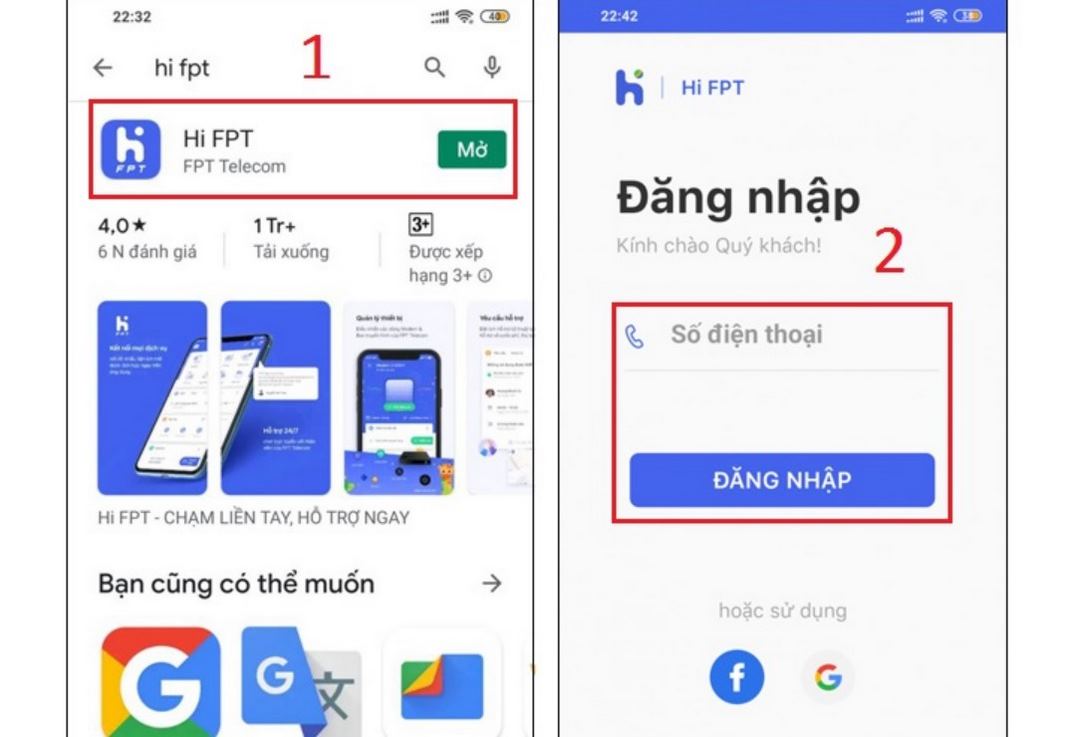
Trên điện thoại
Một trong những cách đổi mật khẩu Wifi FPT nhanh chóng và tiện lợi nhất là cách đổi mật khẩu Wifi bằng điện thoại. Bạn có thể làm theo những hướng dẫn chi tiết sau đây.
- Bước 1: Tải ứng dụng Hi FPT về thiết bị
- Bước 2: Mở ứng dụng Hi FPT vừa tải về > Nhập số điện thoại mà bạn đã đăng ký hợp đồng mạng với FPT > Ấn vào Đăng nhập
- Bước 3: Nhập mã OTP được gửi về điện thoại để hoàn tất quá trình đăng nhập > Tại giao diện chính của ứng dụng Hi FPT bạn chọn mục WiFi
- Bước 4: Ấn vào biểu tượng Đổi mật khẩu > Nhập mật khẩu mới thật chính xác vào 2 ô trống, sau đó ấn Lưu
- Bước 5: Lại nhập mã OTP để hoàn tất quy trình đổi mật khẩu Wifi FPT.
Đến khi xuất hiện thông báo đổi mật khẩu thành công là bạn đã thực hiện xong cách đổi mật khẩu Wifi FPT trên điện thoại.
Trên Laptop
Ngoài ra, nếu không thể tải ứng dụng Hi FPT trên điện thoại thì bạn cũng có thể ứng dụng cách đổi mật khẩu Wifi FPT trên máy tính / laptop. Các bước thực hiện như sau:
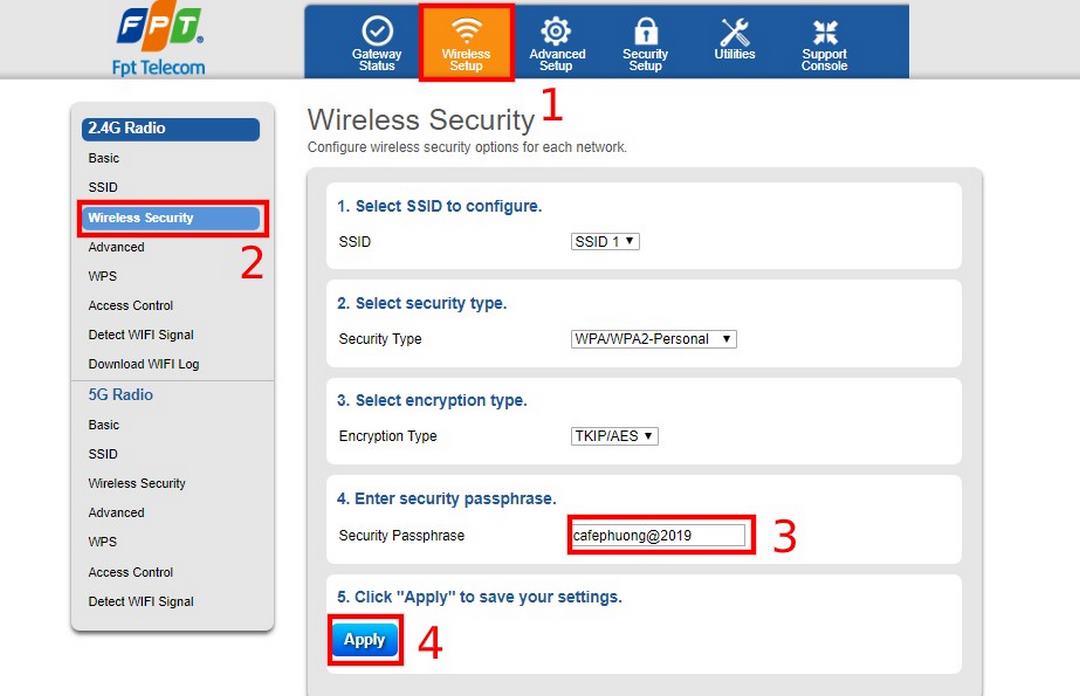
- Bước 1: Vào trình duyệt và truy cập địa chỉ 192.168.1.1
Lưu ý là có thể địa chỉ IP là sẽ không đúng với một số loại modem, để biết chính xác, bạn có thể kiểm tra thông tin được dán bên dưới modem tại nhà bạn.
- Bước 2: Đăng nhập bằng cách điền username và password rồi nhấn Login.
Thông thường username/password có dạng admin/admin hoặc user/user. Nếu dùng tài khoản này không thể đăng nhập được thì bạn có thể xem thông tin tài khoản chính xác được ghi rõ bên dưới modem
- Bước 3: Ở thanh công cụ bên trên, bạn chọn Wireless Setup > Tiếp tục chọn Wireless Security ở thanh bên trái > Tìm đến mục Enter Security Passphrase và nhập mật khẩu mới của bạn vào khung.
Cuối cùng nhấn Apply. Vậy là bạn đã hoàn tất quá trình đổi pass Wifi FPT bằng máy tính.
Tổng kết
Hi vọng với phần hướng dẫn những cách đổi mật khẩu wifi FPT trên đây, bạn sẽ nắm được các bước cơ bản và thức hiện thành công việc đổi password Wifi cho mạng Internet cá nhân, từ đó bảo mật thông tin và đảm bảo tốc độ truy cập mạng nhanh chóng. Ngoài ra, bạn cũng có thể theo dõi các tin tức công nghệ và những thủ thuật hay ho khác được cập nhật trong các bài viết tiếp theo của chúng tôi nhé.


